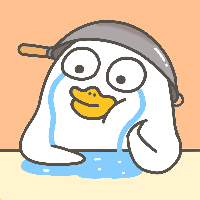文档维护:董露豪 13780635213 微信同手机号,我允许任何人添加好友,请自报分支行+姓名,咨询问题请使用文本和截图,并说明企业名称或企业编号,方便我排查。请各位老师解决问题之后及时反馈,我们一起补充完善该手册。
该网站文档实时更新,我知道大家都很忙,也知道这个配置流程比较繁琐,恳请耐心认真阅读,千万别跳着看,不然只会更耽误时间,如有问题请先查阅《常见问题整理》。
请先进行新建企业申请或复用原有企业,然后联系总行管理员在【企业开关参数维护】-【会员卡】中将【三方渠道下单开关】勾选为“开”。
若此前不了解智慧食堂,请先参考《新建企业和初始配置》访问网址:https://www.torainya.com/archives/base
一、企业管理配置
点击页面顶部“企业管理”选项卡进入企业管理配置页面
1、机构层级维护(选配)
系统目前默认为两级层级,一般够用,因为大部分单位的机构层级比较简单,如无特别需求,可跳过这一步。
例:如果我们要给国务院弄一个食堂,国务院有外交部、国防部等下设机构,外交部又有人事处、领事服务处等下设机构,因此机构层级应该为三级,如下:
2、企业开关参数维护
点击【企业开关参数维护】-【会员卡】,将【白名单控制方式】修改为【按手机号、姓名控制】,将【报表-支持选择自定义字段】勾选【商户明细报表】。
3、企业扩展信息管理
(1)在【企业管理】-【企业扩展信息管理】-【信息维护】中维护【基本信息】,将【是否可管理二级商户】设置为“是”,并维护上管理地区号和管理网点号,需要写5位,前面补0,例如:管理地区是“00200”,管理网点是“00042”。
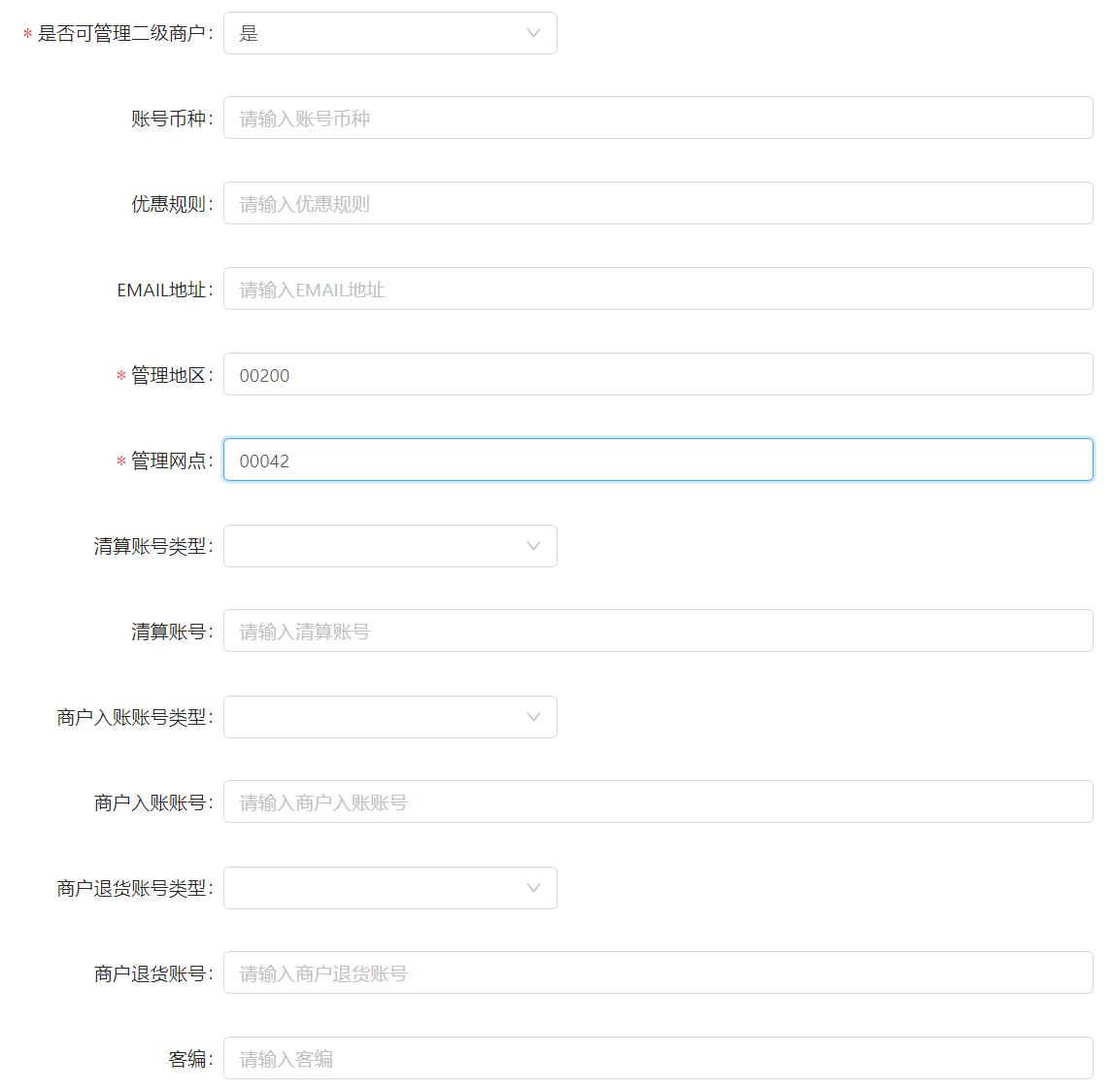
(2)在【企业管理】-【企业扩展信息管理】的【商户维护】中点击右上角的【新增商户】来增加商户,【机构】和【商户名称】根据实际情况自行勾选和填写。
(3)联系主办方广东获取APPID相关信息,在【企业管理】-【企业扩展信息管理】中点击上一步创建的商户的【商户维护】,然后点击【支付信息维护】维护RSA2这一栏中的四项内容即可。
4、企业通用参数维护
(1)在【企业管理】-【企业通用参数维护】-【添加参数模块】中分别添加【bcssmember】和【企业版美团通讯参数】。
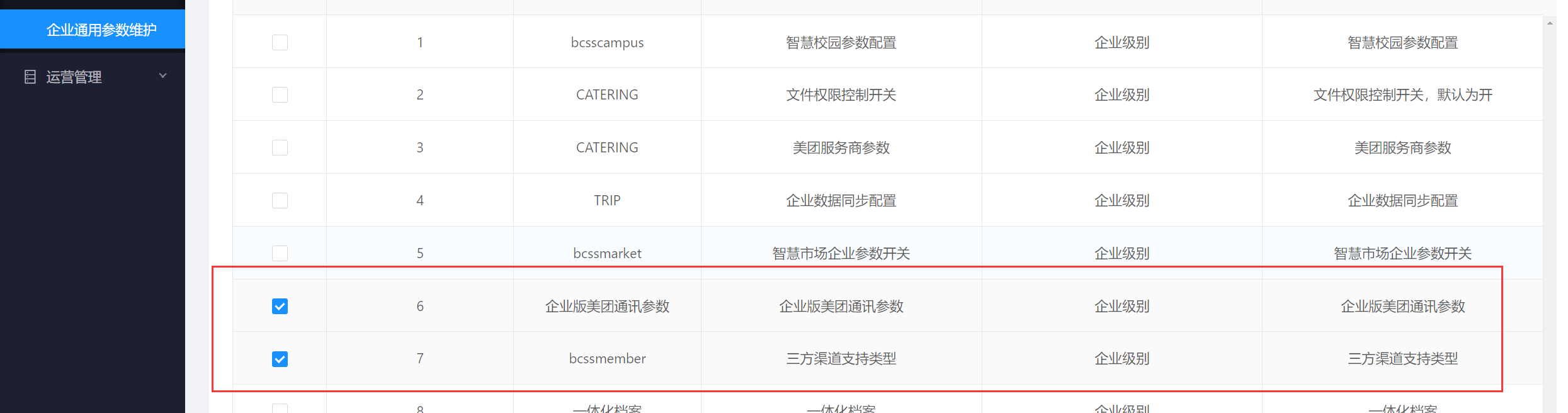
(2)编辑【bcssmember】,先点击【使用默认值】补齐其他字段,字段填写说明如下:
【三方编号】填写美团提供的entId
【商户编号】填写企业扩展信息管理中创建的二级商户编号
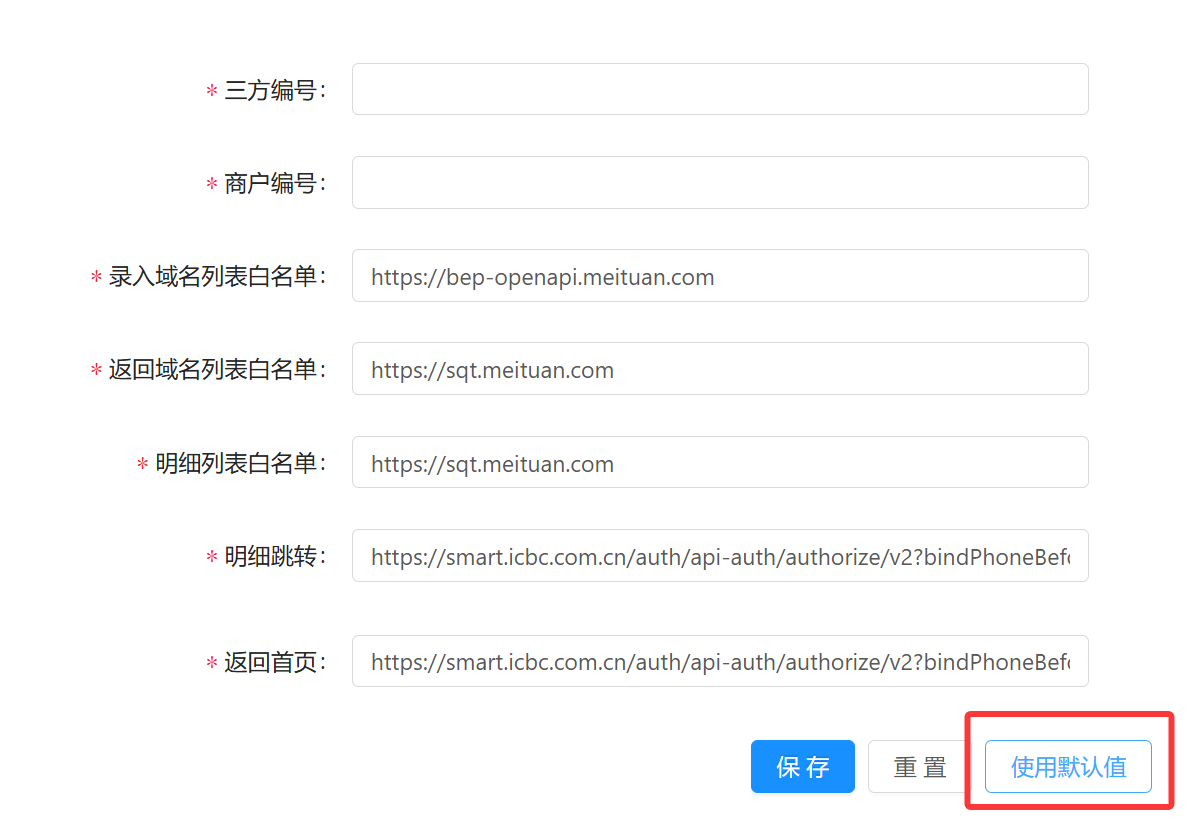
(3)编辑【企业版美团通讯参数】,【美团企业版entId】【美团企业版accesskey】【美团企业版secretkey】均联系美团提供。
5、新增管理员
不要对初始管理员进行机构变更、部门变更、角色变更等可能导致降级的操作,初始管理员属于一级机构管理员,默认位于一级机构的同名部门下,一旦将初始管理员改成二级机构管理员,整个系统将再无一级机构管理员,也无法进行一级机构相关操作。若不慎出现此情况,请联系总行管理员修改。
后续章节中,个性化主页的配置需要输入复核账号密码才能提交,因此须在这一步中新增另一名较大权限的管理员,请提前准备一个手机号。
(1)角色维护,角色是权限的集合体,在【用户管理】-【角色维护】中点击【添加】来新增角色,名称任意,然后点击该角色右侧的【权限管理】来赋予对应菜单的权限,如无特殊需求,可直接在“功能名称”打勾全选权限。权限默认只对机构层级为一级机构下的用户生效,如果想对其他机构层级的用户赋权,则需要将权限菜单展开,在对应权限的机构层级中进行勾选。
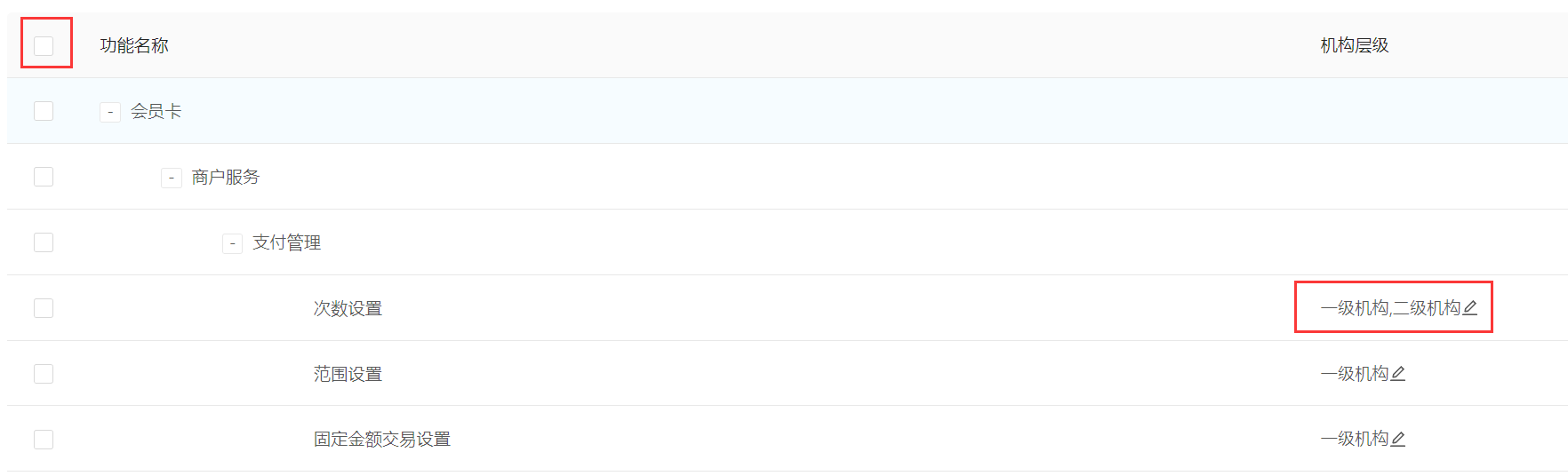
(2)在【用户管理】-【用户维护】中点击【新增】填写管理员信息。
【姓名】任意填写
【用户登录类型】勾选同时登录管理端和客户端
【手机号】必须为真实手机号
【证件类型】和【证件号码】根据实际情况填写,如果不想填真实信息,【证件类型】勾选为“其他”
【机构】和【部门】根据实际情况勾选
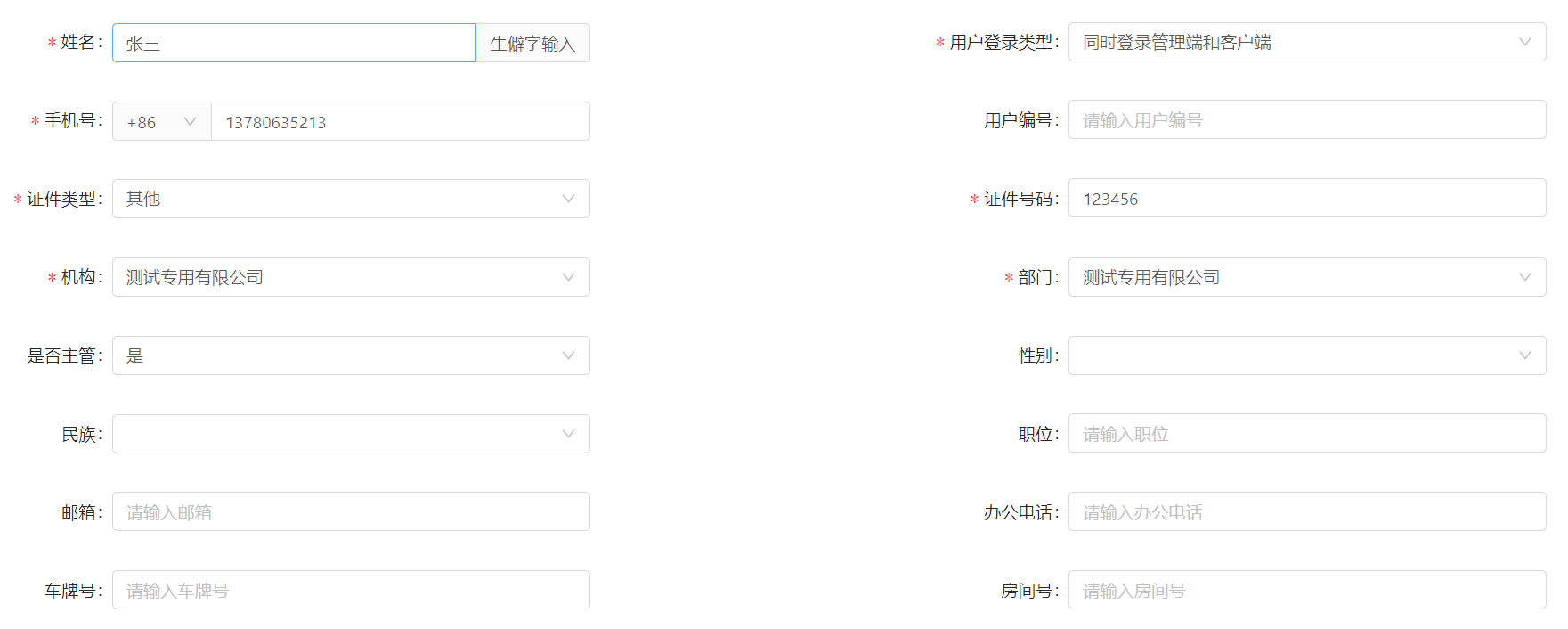
重新点击【用户管理】-【用户维护】界面,点击该用户后面的【角色维护】,给该用户增加上刚才创建的角色。
二、智慧会员配置
点击页面顶部“智慧会员”选项卡进入智慧会员配置页面
1、设置身份
首先需要【运营管理】-【字典维护】中选择对【身份】做维护操作,需要给用户设置不同的身份类型。
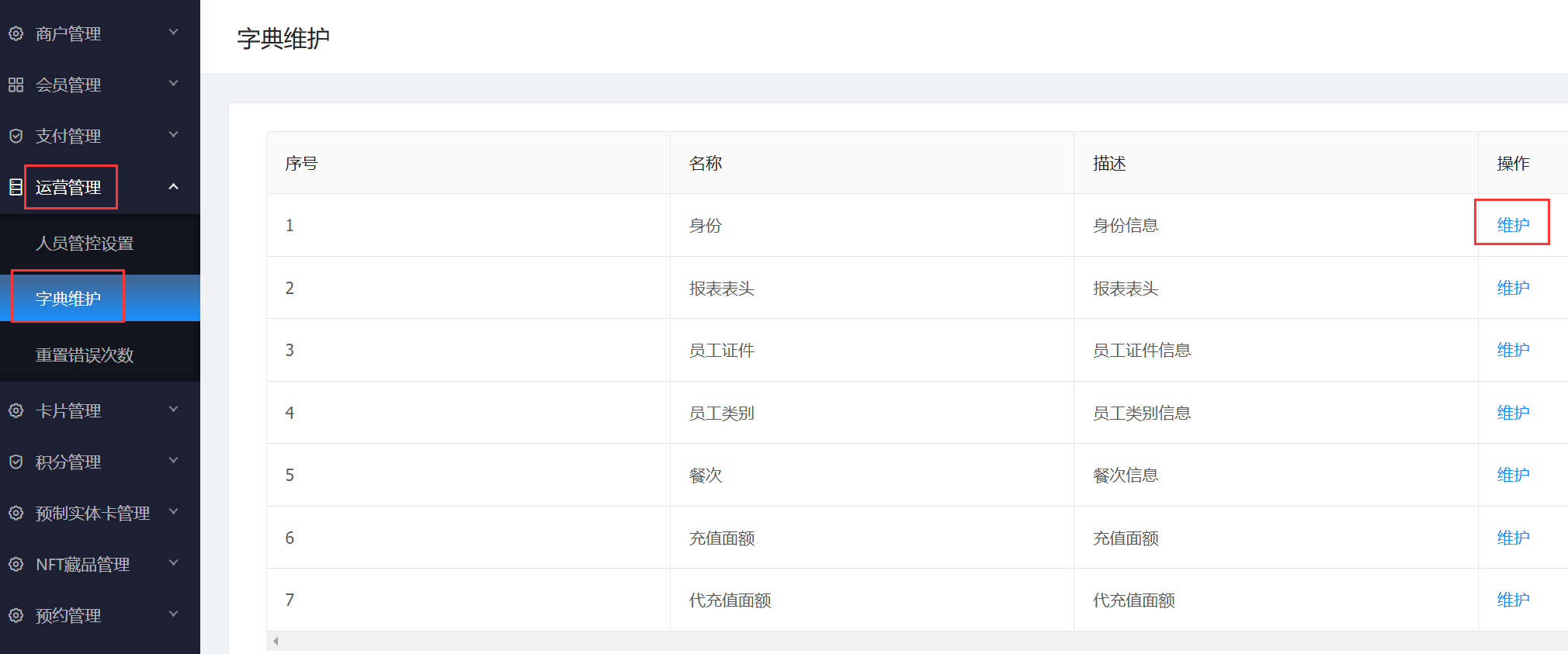
在身份维护中点选“新增”,可自行创建几个身份。
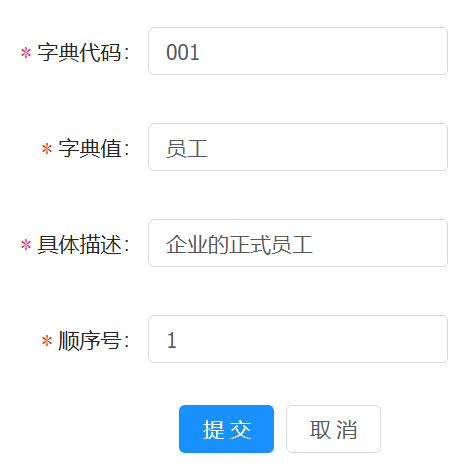
2、导入白名单
只有在白名单中的人才能在用户界面领卡,若食堂允许任何人领卡消费,则可跳过这一步。点击【运营管理】-【人员管控设置】导入白名单,添加白名单的方式有两种,可以手动添加:【新增白名单用户】,也可批量导入:【导入】,操作如下。
注意:若想对会员设置机构和部门,新增白名单时手机号必须填写。否则设置完成后将无法正常显示,若不慎发生此情况,请删掉白名单重新操作一遍。
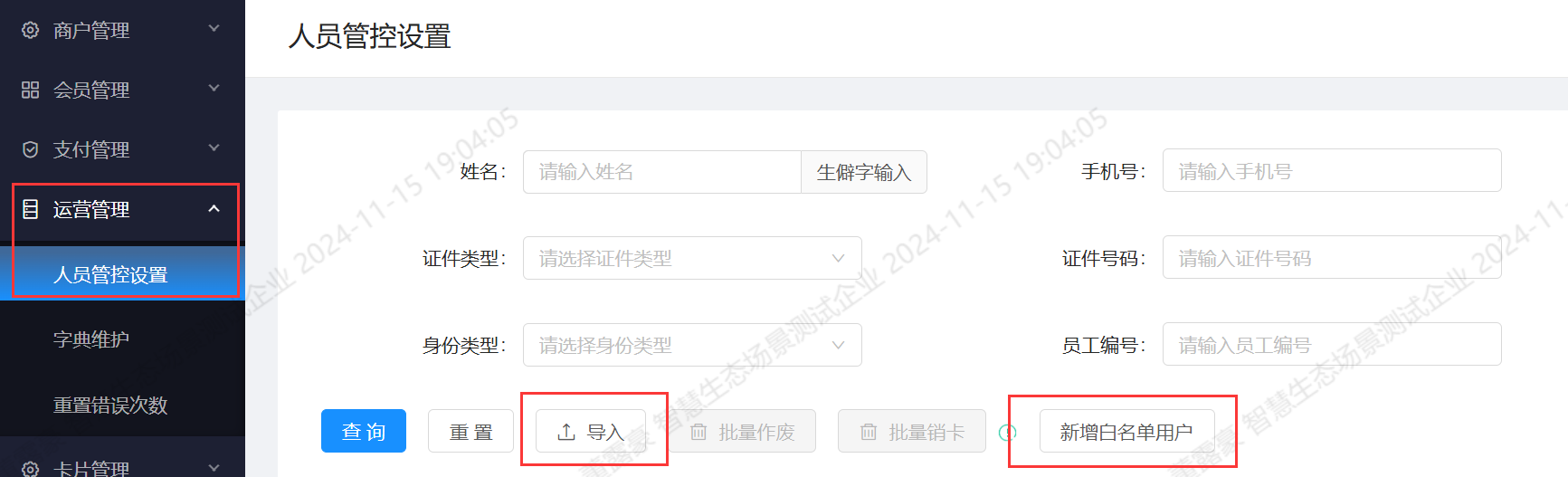
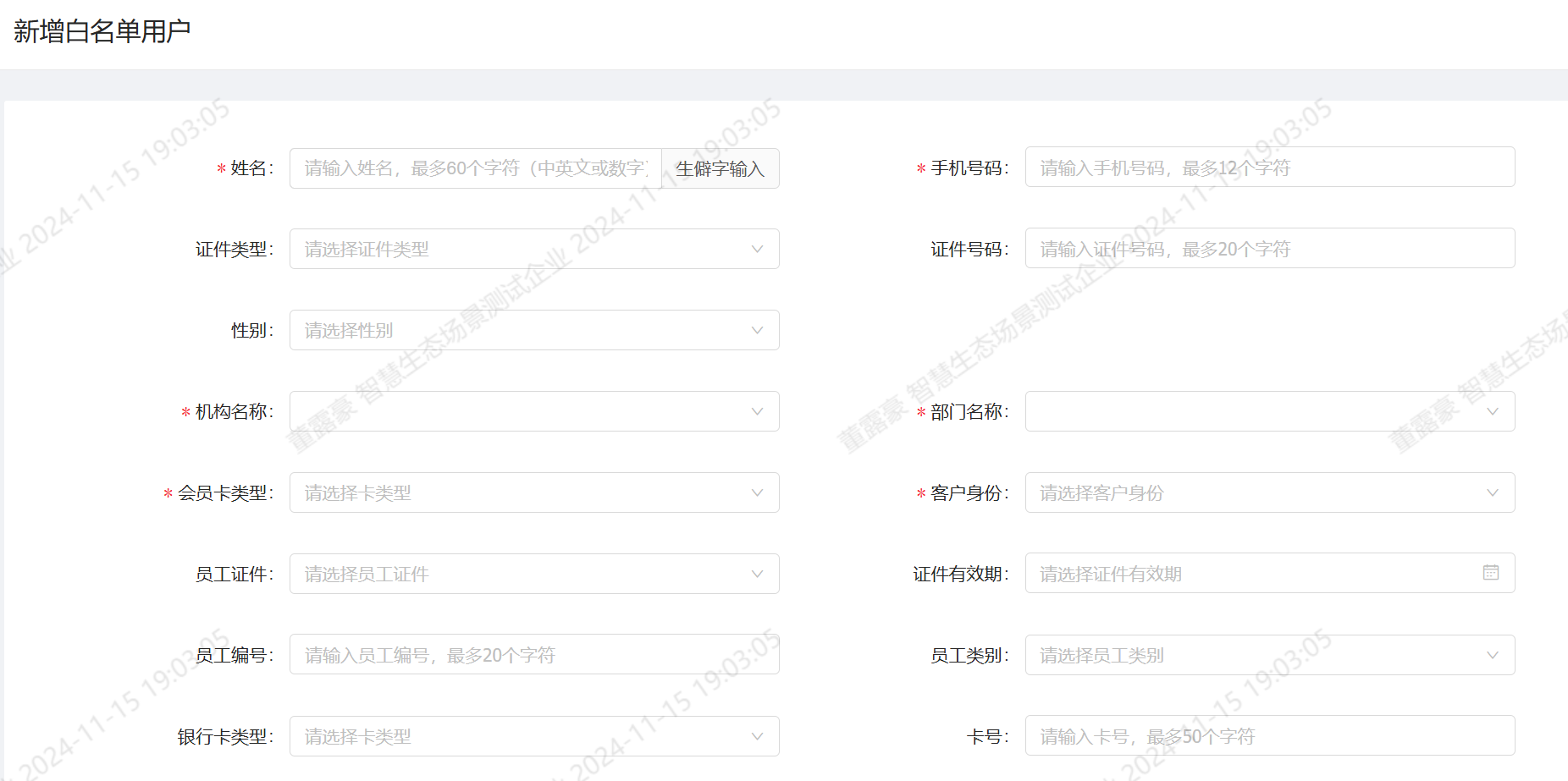
注意,这里有一个客户身份,这个身份就是上一步对数据字典做维护时录入的身份。
3、设置产品
点击【会员管理】-【产品设置】-【新增】,配置不同的卡面,用以设置不同的消费规则,每种会员卡都可以限制领取人的客户身份,根据设置白名单中客户身份来控制会员是否允许领取该卡。其中:
【产品名称】企业开关参数维护随意填写
【面额】【产品金额】【产品等级】无特殊需求均可设置为1
【产品页面配置开关】为开时,可修改页面样式,为关时,则页面取默认配置
【显示模式】可以选择自己喜欢的颜色
【客户信息】来源选择会员
【领卡用户身份】选择该类卡允许哪些身份领取,其中“无身份”与其他选项互斥,若选择了“无身份”,则任何人都能领卡
【下单支持三方渠道】去掉勾选“不支持”,同时勾选“美团H5”,代表该卡允许使用美团功能
【仅使用姓名领卡开关】打开
其余字段可不管。
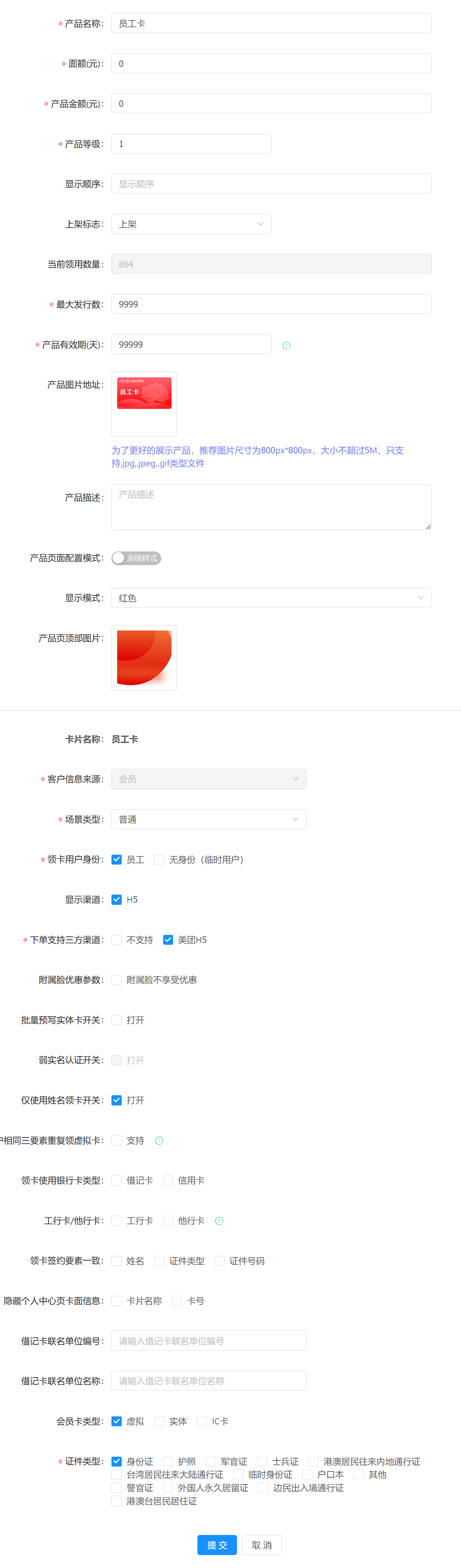
4、消费规则设置(选配)
结合实际情况自行设置,详情参考《常用功能介绍》。如果只需基础补贴功能,可阅读其中【批量领卡导入】和【充值】相关功能,需先进行批量领卡操作,才能对已领取的卡进行充值。
三、配置e生活APP入口
(一)个性化主页配置
1、准备一个复核账号
该模块的任何修改都需要输入另一名同等或更高机构层级的管理员的账号和密码进行复核,因此你需要确保手上有额外一个管理员的账号和密码,且要有个性化主页复核权限,可在【企业管理】-【用户管理】-【用户维护】进行新增并维护对应角色。
2、新增“我的食堂”页面(模板化配置)
点击页面顶部“个性化主页”选项卡进入个性化主页配置页面

(1)点击【多页签管理】,在底部点击【使用模板创建】,选择【e生活-我的食堂】,点击生成页面,此时会弹出复核窗口,输入上一步的复核账号和密码。完成后,在【单页面管理】中会生成一个【e生活-我的食堂-主页XX】,点击【修改】调整页面内容。
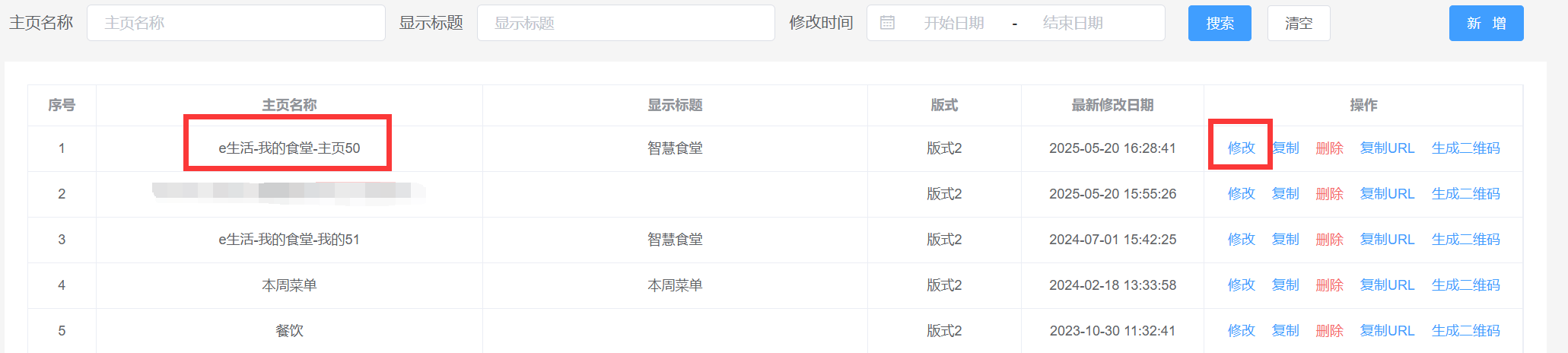
(2)点击【餐饮中心】楼层,然后点击右上侧的【内容维护】,点击美团入口的【启用】,然后保存。
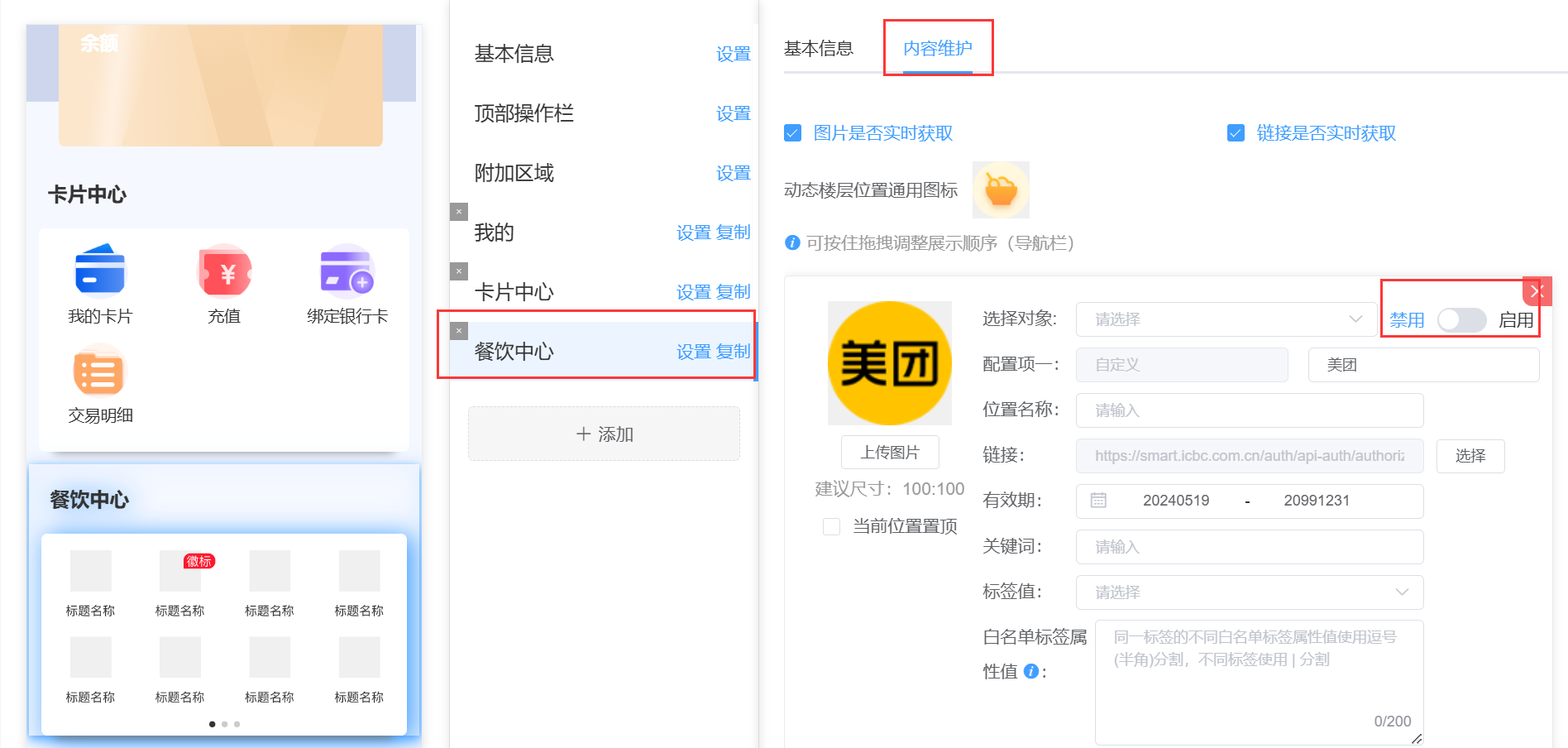
(3)联系总行管理员将【企业管理】-【企业开关参数维护】-【餐饮】-【e生活展示我的食堂开关】打开。然后在e生活APP-我的-我的钱包-我的饭卡进入,也可在搜索框中搜索“我的食堂”进入。(只有在二、2、导入白名单中维护好手机号的用户才可成功进入)
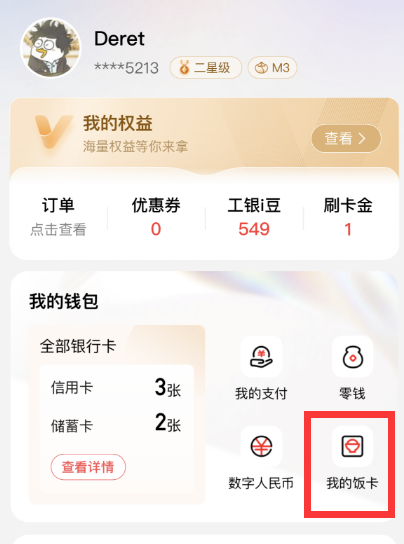
四、用户使用
(一)用户领卡
1、用户进入“我的食堂”后,先点击领卡,可以左右滑动选择对应身份可以领取的产品卡,如果身份不匹配的话,在填入信息后,产品卡领取会失败。点击领用填写个人信息,默认通过比对身份证、手机号、姓名进行验证,如果和之前导入的白名单中的信息吻合,则领卡成功。
注意:白名单中的手机号必须和e生活当前登录的手机号一致,因为领卡时手机号会被写死为e生活登录的手机号,可能导致领卡失败。
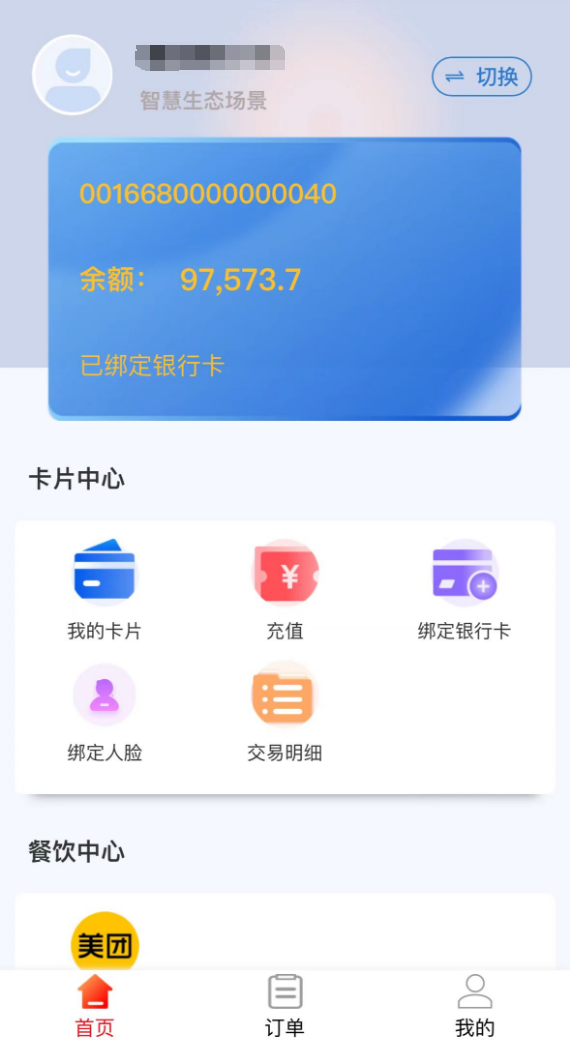
1、点击【我的卡片】可以进入到会员个人中心页面
2、点击【美团】可进行点餐
3、点击【交易明细】可查看消费情况
4、若有多个食堂,点击右上角【切换】可在列表页重新选择食堂
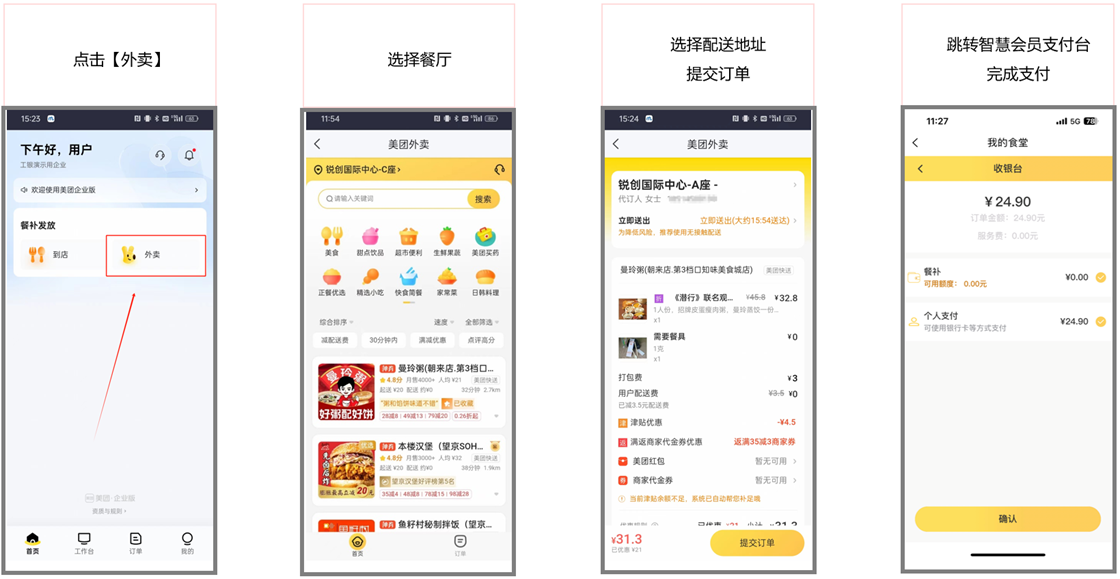
(二)对账和开票
对账
通过对比美团账单与我行账单,需在15号之前回款。
美团账单:美团结算每月会发送美团账单给分行管理员;
我行账单:在【智慧会员】-【商户管理】-【报表导出】选择【BI报表】,跳转新页面,在【报表信息查看】-【智慧会员】菜单下;
(1)对总账:查看【企业交易汇总报表】,其中关注【会员账户消费总笔数】和【会员账户消费总金额】,与美团报表进行核对;
(2)对明细:查看【交易明细表】,根据日期筛选点击提交,美团报表中【企业版订单号】与我行报表中【交易流水号】进行逐笔核对,建议点击左上角【输出】导出表格到本地核对更快。
开票
美团结算发来二维码,分行管理员扫码线上开票。
预充值模式
打款时将餐补费用与相应手续费用一并打给美团,可以开一张发票,也可以分开开两张,无需等到月末对账。例:餐补费用10000,手续费3%,打款10300,可开一张金额10300的发票,也可开一张10000、一张300的发票。
垫资模式
月末对账后,将实际使用金额加手续费一并打款给美团,并开发票。同样可以开一张或分开开两张。
备注
美团企业版商户数和美团本体略有不同,但覆盖商户数仍然超300万+,到店企业支付商户数超315万+,美团企业版会定期剔除双证资格不全的商户、黑名单商户(通过行业员工投诉次数、是否存在刷单风险、是否为餐饮合规商户等方面衡量)。但也有部分美团本体商户可能因自身原因不入驻美团企业版。
对于同一个手机号,美团企业版和美团本体的地址信息互通,订单信息不互通,绝大部分优惠券共享(美团企业版支持的券类达34种,如美团红包、满减优惠、满赠优惠等等,使用规则一样)。
美团企业版可根据各企业诉求屏蔽特定的商户